Pengarang:
Eugene Taylor
Tanggal Pembuatan:
7 Agustus 2021
Tanggal Pembaruan:
22 Juni 2024

Isi
- Melangkah
- Metode 1 dari 4: Di PC dengan Windows
- Metode 2 dari 4: Di Mac
- Metode 3 dari 4: Di iPhone
- Metode 4 dari 4: Di ponsel cerdas dengan Android
- Tips
- Peringatan
Di artikel ini, Anda dapat membaca cara melihat berapa banyak ruang yang tersisa di komputer atau smartphone Anda. Ini berbeda dengan memeriksa berapa banyak memori yang masih kosong, yang biasanya mengacu pada RAM (memori akses acak) komputer Anda.
Melangkah
Metode 1 dari 4: Di PC dengan Windows
 Buka Start
Buka Start  Buka Pengaturan
Buka Pengaturan  klik Sistem. Ini adalah ikon berbentuk komputer di halaman Pengaturan.
klik Sistem. Ini adalah ikon berbentuk komputer di halaman Pengaturan. - Jika saat membuka Pengaturan Anda tidak berakhir di halaman utama, tetapi di halaman lain, klik tombol "Kembali" di pojok kiri atas layar hingga tombol "Kembali" hilang.
 Klik pada tab Penyimpanan. Anda dapat menemukan opsi ini di kiri atas halaman Playback.
Klik pada tab Penyimpanan. Anda dapat menemukan opsi ini di kiri atas halaman Playback.  Periksa berapa banyak ruang yang digunakan pada hard drive Anda. Di bawah judul "Penyimpanan Lokal" di bagian atas halaman, Anda akan melihat gambar hard drive Anda dengan kategori "Jumlah yang Digunakan" dan "Jumlah Gratis" di bawah. Dalam kategori "Nomor yang digunakan", Anda dapat melihat bagian mana dari hard drive komputer Anda yang sedang digunakan. Dalam kategori "Jumlah gratis" Anda dapat melihat berapa banyak ruang yang masih tersedia.
Periksa berapa banyak ruang yang digunakan pada hard drive Anda. Di bawah judul "Penyimpanan Lokal" di bagian atas halaman, Anda akan melihat gambar hard drive Anda dengan kategori "Jumlah yang Digunakan" dan "Jumlah Gratis" di bawah. Dalam kategori "Nomor yang digunakan", Anda dapat melihat bagian mana dari hard drive komputer Anda yang sedang digunakan. Dalam kategori "Jumlah gratis" Anda dapat melihat berapa banyak ruang yang masih tersedia. 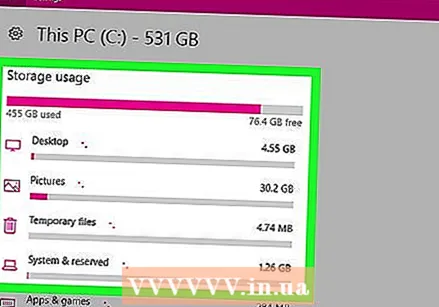 Buka hard drive Anda. Klik ikon hard drive di bawah judul "Penyimpanan lokal". Ini akan membuka daftar ekstensif di mana Anda dapat melihat berapa banyak ruang yang digunakan oleh semua jenis file, program, dll. Yang berbeda. Dengan menggunakannya, Anda dapat menentukan dengan lebih baik area mana yang harus Anda bersihkan untuk mengosongkan sebagian ruang pada hard drive Anda.
Buka hard drive Anda. Klik ikon hard drive di bawah judul "Penyimpanan lokal". Ini akan membuka daftar ekstensif di mana Anda dapat melihat berapa banyak ruang yang digunakan oleh semua jenis file, program, dll. Yang berbeda. Dengan menggunakannya, Anda dapat menentukan dengan lebih baik area mana yang harus Anda bersihkan untuk mengosongkan sebagian ruang pada hard drive Anda.
Metode 2 dari 4: Di Mac
 Buka menu Apple
Buka menu Apple 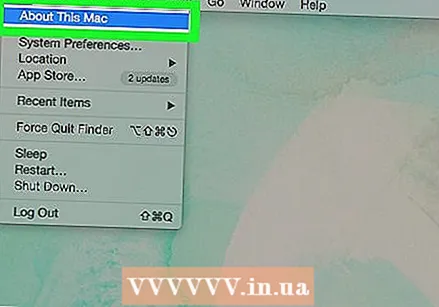 klik Tentang Mac ini. Opsi ini berada di bagian atas menu drop-down. Anda akan membuka jendela baru.
klik Tentang Mac ini. Opsi ini berada di bagian atas menu drop-down. Anda akan membuka jendela baru.  Klik pada tab Penyimpanan. Opsi ini berada di bagian atas jendela "About This Mac".
Klik pada tab Penyimpanan. Opsi ini berada di bagian atas jendela "About This Mac".  Periksa ruang di hard drive Mac Anda. Di kanan atas jendela Anda dapat melihat jumlah ruang kosong dari jumlah total ruang penyimpanan yang tersedia di komputer Anda (misalnya: "15 GB gratis dari 249 GB").
Periksa ruang di hard drive Mac Anda. Di kanan atas jendela Anda dapat melihat jumlah ruang kosong dari jumlah total ruang penyimpanan yang tersedia di komputer Anda (misalnya: "15 GB gratis dari 249 GB"). - Anda juga dapat melihat program mana yang paling banyak memakan ruang di halaman ini menggunakan gambaran umum kode warna yang mendetail.
- Jika Anda mengarahkan kursor ke item berwarna, Anda dapat melihat dengan tepat berapa banyak ruang yang dibutuhkan setiap file yang berisi item itu (misalnya, "Aplikasi").
Metode 3 dari 4: Di iPhone
 Buka pengaturan di iPhone Anda
Buka pengaturan di iPhone Anda  Ketuk
Ketuk  Ketuk Penyimpanan iPhone. Opsi ini berada hampir di bagian paling bawah layar.
Ketuk Penyimpanan iPhone. Opsi ini berada hampir di bagian paling bawah layar.  Lihat ruang kosong dan terpakai iPhone Anda di sini. Di kanan atas layar, Anda akan melihat "Jumlah GB dari jumlah GB yang digunakan" (misalnya: "45 GB dari 128 GB digunakan"). Angka pertama mengacu pada jumlah ruang di iPhone Anda yang sedang digunakan, dan angka kedua mengacu pada total ruang penyimpanan pada hard drive iPhone Anda.
Lihat ruang kosong dan terpakai iPhone Anda di sini. Di kanan atas layar, Anda akan melihat "Jumlah GB dari jumlah GB yang digunakan" (misalnya: "45 GB dari 128 GB digunakan"). Angka pertama mengacu pada jumlah ruang di iPhone Anda yang sedang digunakan, dan angka kedua mengacu pada total ruang penyimpanan pada hard drive iPhone Anda. - Dengan mengurangi jumlah "Digunakan" dari jumlah total, Anda akan mengetahui berapa banyak ruang yang saat ini tersedia di iPhone Anda.
- Anda dapat menggulir ke bawah untuk melihat dengan tepat berapa banyak ruang yang digunakan setiap aplikasi.
Metode 4 dari 4: Di ponsel cerdas dengan Android
 Buka pengaturan pada smartphone Anda
Buka pengaturan pada smartphone Anda 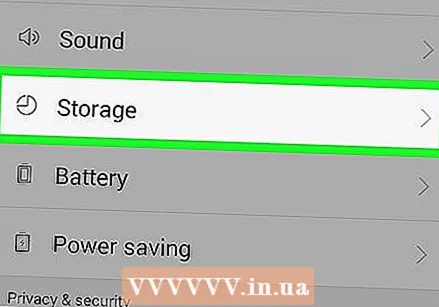 Ketuk Penyimpanan & USB. Anda dapat menemukan opsi ini di bagian "Perangkat" pada menu Pengaturan.
Ketuk Penyimpanan & USB. Anda dapat menemukan opsi ini di bagian "Perangkat" pada menu Pengaturan. - Di Samsung, Anda harus melakukannya Aplikasi untuk mengetuk.
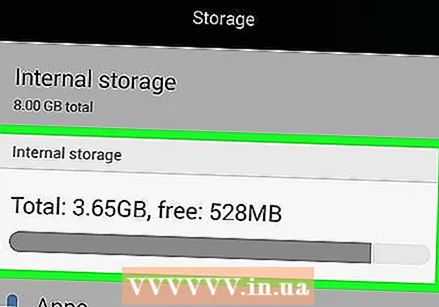 Periksa ruang penyimpanan di ponsel cerdas Anda dengan Android. Di bagian atas layar, Anda harus mengatakan: "X GB digunakan dari Y GB" (misalnya, "8,50 GB digunakan dari 32 GB"). Anda juga dapat melihat dengan tepat berapa banyak ruang yang dibutuhkan setiap bagian pada ponsel cerdas Anda.
Periksa ruang penyimpanan di ponsel cerdas Anda dengan Android. Di bagian atas layar, Anda harus mengatakan: "X GB digunakan dari Y GB" (misalnya, "8,50 GB digunakan dari 32 GB"). Anda juga dapat melihat dengan tepat berapa banyak ruang yang dibutuhkan setiap bagian pada ponsel cerdas Anda. - Di Samsung, pertama Anda harus menggeser ke kanan, ke tab kartu SD.
Tips
- Ruang yang tersedia di hard drive perangkat Anda selalu lebih sedikit dari yang ada di dalamnya saat Anda membelinya. Ini karena beberapa ruang penyimpanan hard drive digunakan oleh sistem operasi dan file yang diperlukan untuk itu.
- Jika Anda mencoba mengosongkan ruang di komputer Anda, pastikan Anda tahu bahwa Anda tidak dapat mengosongkan ruang di hard drive Anda hanya dengan menyeret file ke tempat sampah; untuk mengosongkan lebih banyak ruang, Anda harus mengosongkan sampah
Peringatan
- Jika hard drive Anda penuh, Anda harus menghapus yang lain sebelum Anda dapat menyimpan file atau program lagi.
- Hard drive tradisional selalu berjalan kurang dari kecepatan maksimumnya saat lebih dari setengah penuh. Anda tidak memiliki masalah itu dengan apa yang disebut solid state drive (SSD).



